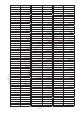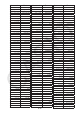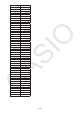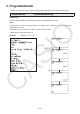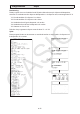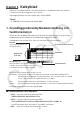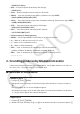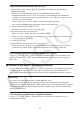User Manual
Table Of Contents
- Innehåll
- Komma igång — Läs det här först!
- Kapitel 1 Grundläggande funktioner
- Kapitel 2 Manuella beräkningar
- Kapitel 3 Listfunktionen
- Kapitel 4 Ekvationer
- Kapitel 5 Grafritning
- 1. Exempelgrafer
- 2. Kontrollera vad som visas på en grafskärm
- 3. Rita en graf
- 4. Lagra en graf i bildminnet
- 5. Rita två grafer på samma skärm
- 6. Manuella grafer
- 7. Använda tabeller
- 8. Dynamiska grafer
- 9. Grafer och rekursionsformler
- 10. Rita en graf av en konisk sektion
- 11. Ändra en grafs utseende
- 12. Funktionsanalys
- Kapitel 6 Statistikgrafer och beräkningar
- 1. Innan du använder statistiska beräkningar
- 2. Beräkna och rita statistiska data för en variabel
- 3. Beräkna och rita statistisk data för variabelpar
- 4. Utföra statistiska beräkningar
- 5. Tester
- 6. Konfidensintervall
- 7. Fördelning
- 8. Inmatnings och utmatningstermer för test, konfidensintervall och fördelning
- 9. Statistisk formel
- Kapitel 7 Finansiella beräkningar (TVM)
- Kapitel 8 Programmering
- Kapitel 9 Kalkylblad
- Kapitel 10 eActivity
- Kapitel 11 Minneshanterare
- Kapitel 12 Systemhanterare
- Kapitel 13 Datakommunikation
- Kapitel 14 PYTHON (endast fx-9860GIII, fx-9750GIII)
- Kapitel 15 Fördelning (endast fx-9860GIII, fx-9750GIII)
- Bilaga
- Examinationslägen (endast fx-9860GIII/fx-9750GIII)
- E-CON3 Application (English) (fx-9860GIII, fx-9750GIII)
- 1 E-CON3 Overview
- 2 Using the Setup Wizard
- 3 Using Advanced Setup
- 4 Using a Custom Probe
- 5 Using the MULTIMETER Mode
- 6 Using Setup Memory
- 7 Using Program Converter
- 8 Starting a Sampling Operation
- 9 Using Sample Data Memory
- 10 Using the Graph Analysis Tools to Graph Data
- 11 Graph Analysis Tool Graph Screen Operations
- 12 Calling E-CON3 Functions from an eActivity
9-4
u Spara kalkylbladsinnehållet som en csv-fil
1. Om det behövs trycker du på 1(FILE) 4(RECAL) för att göra om beräkningen av
kalkylbladsinnehållet.
• Observera att omberäkningen inte utförs automatiskt när du har sparat
kalkylbladsinnehållet som en csv-fil. Se till att göra om beräkningen om kalkylbladet
innehåller en formel som börjar med ett likhetstecken (=). Se ”Mata in en formel i en cell”
(sida 9-9) för mer information.
• Formler sparas inte i csv-filen. Endast resultat från beräkningar sparas.
• Alla celler med ERROR data i kalkylbladet sparas som tomma data.
2. Tryck på 1(FILE) 5(CSV) 2(SV
•
AS).
• När du gör det visas en meny för att välja mapp.
3. Välj i vilken mapp du vill spara csv-filen.
• Spara csv-filen i rotkatalogen genom att markera ”ROOT”.
• Spara csv-filen i en mapp genom att använda f och c för att markera önskad mapp
och tryck sedan på 1(OPEN).
4. Tryck på 1(SV
•
AS).
5. Ange ett filnamn med högst åtta tecken och tryck på w.
• Information om hur vissa typer av data konverteras när de sparas som en csv-fil finns i
kommentaren ”Viktigt!” under ”Spara matrisinnehållet som en csv-fil” (sida 2-44).
u För att ange avgränsare och decimaltecken för csv-filen
Tryck på 1(FILE) 5(CSV) 3(SET) för att visa inställningsskärm för csv-formatet. Utför
därefter proceduren från steg 3 i ”Ange avgränsarsymbol och decimaltecken för csv-filen”
(sida 3-16).
k Beräkna om alla formler i det öppna kalkylbladet
I läget S
•
SHT finns funktionen Auto Calc som gör att alla formler i ett kalkylblad automatiskt
beräknas om då du öppnar det eller utför någon redigering. Auto Calc är aktiverad i de
ursprungliga fabriksinställningarna. Du kan även utföra en omberäkning manuellt om du vill.
u Auto Calc
Auto Calc är ett inställningsalternativ i läget S
•
SHT (sid. 1-34).
Då Auto Calc är aktiverad (On), beräknas alla formler i ett kalkylblad om då kalkylbladet
öppnas eller då någon redigering utförs. Du bör däremot notera att omberäkning kan sakta ner
arbetshastigheten överlag. Då Auto Calc är inaktiverad (Off), måste du utföra omberäkning
manuellt då det behövs.
u För att utföra omberäkning av kalkylblad manuellt
Tryck på 1(FILE) 4(RECAL). Samtliga formler i den öppna filen omberäknas nu och
resultaten visas därefter.